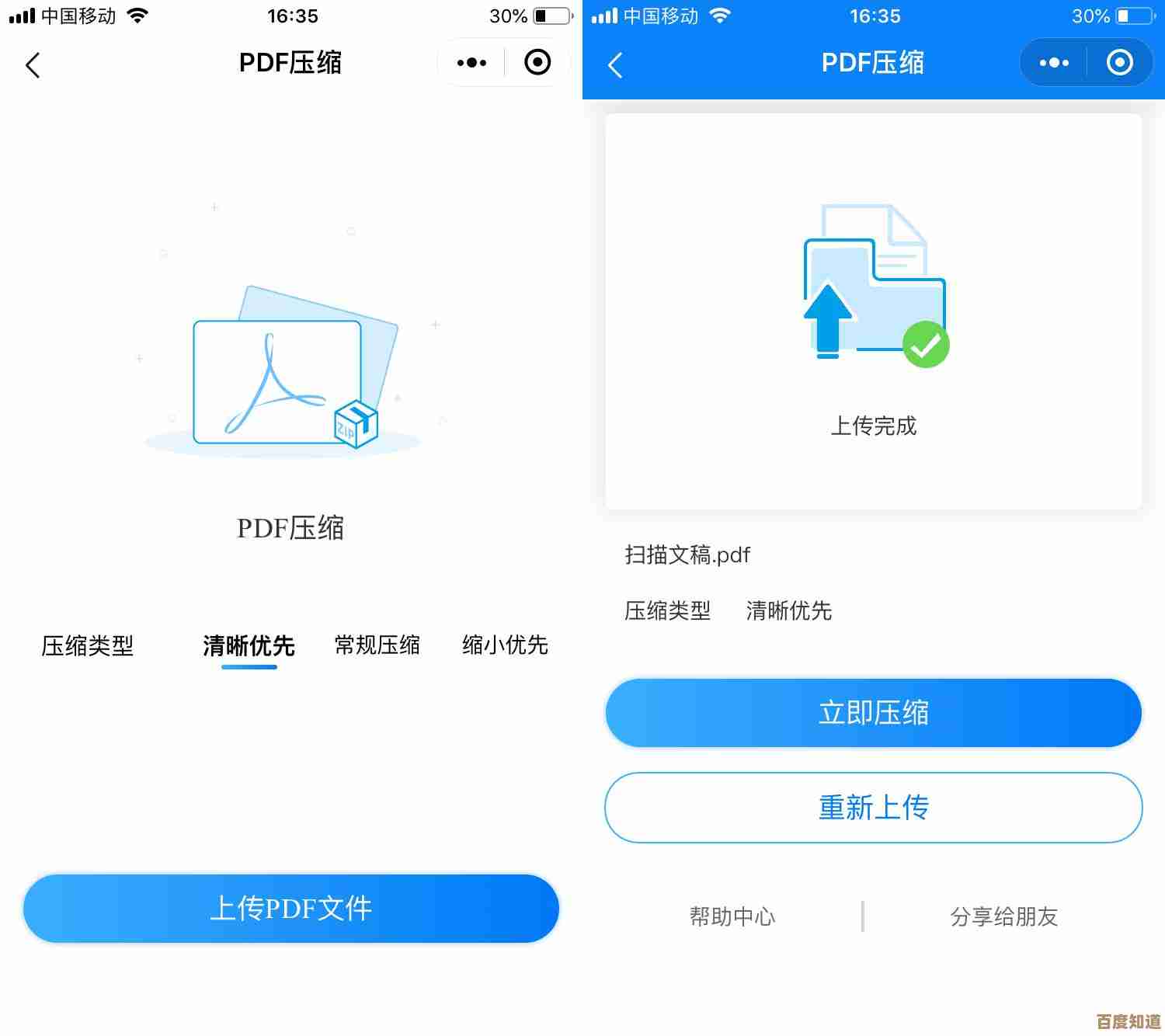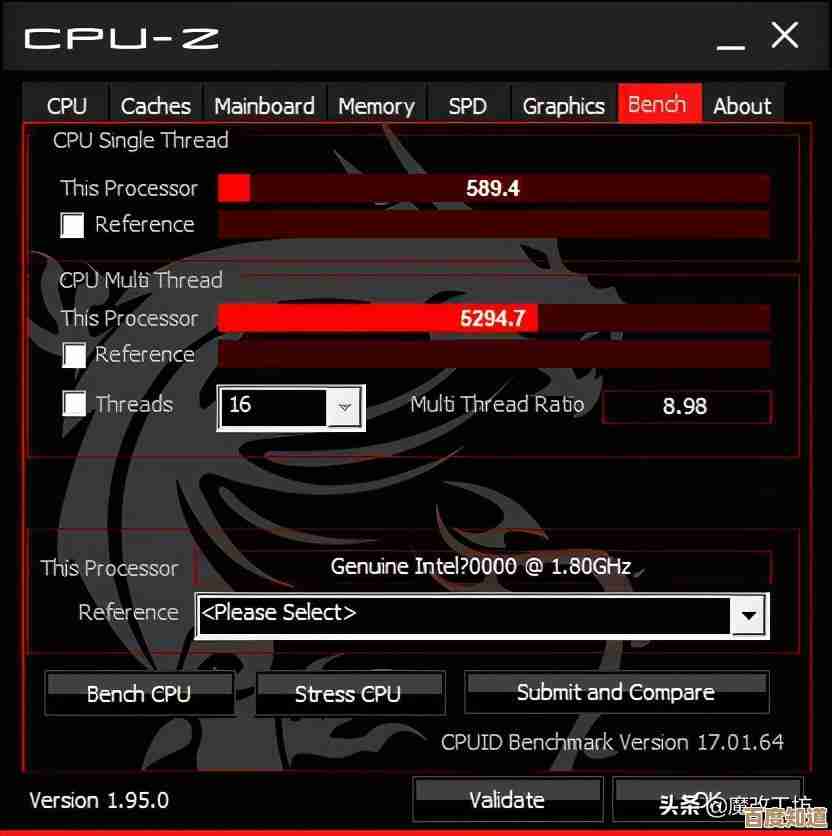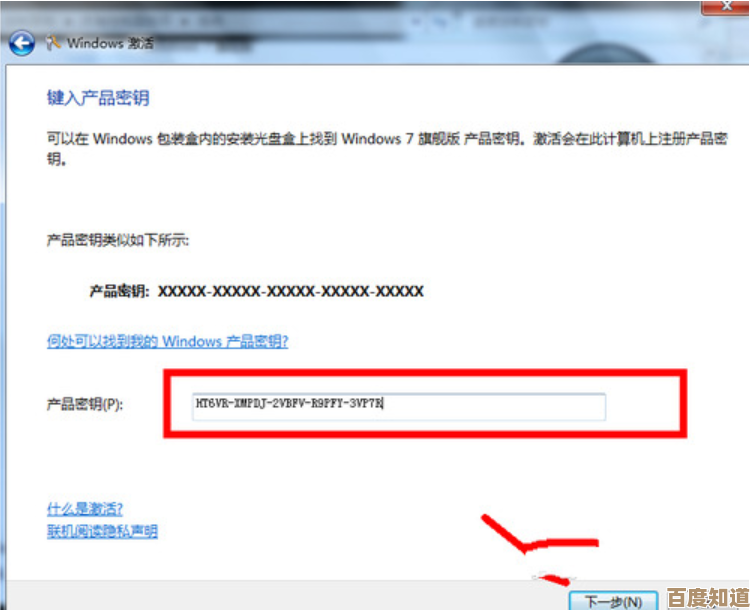快速上手IP地址修改指南:简单步骤优化网络连接
- 问答
- 2025-10-23 02:34:43
- 2
哎,说到改IP地址,很多人第一反应可能就是“啊,好复杂,是不是要敲一堆我看不懂的代码?” 其实吧,真没那么玄乎…我头几次弄的时候也紧张,手心都冒汗,生怕把家里网络搞崩了,老婆追剧卡了肯定得念叨我半天,但后来发现,这事儿就跟换个灯泡差不多,找准位置,拧一下,完事,关键是你得知道为啥要改,还有…怎么改才不给自己添堵。
先说说为啥要动它吧,最常见的就是…网络“打架”了,你想想,家里手机、平板、电脑、电视一大堆,还有那些智能音箱、摄像头什么的,都挤在一个路由器下面,有时候某个设备莫名其妙就上不了网了,或者慢得像蜗牛,很可能就是IP地址冲突了——好比一个小区里两户人家被分配了同一个门牌号,快递小哥肯定得懵圈啊,这时候,手动给它换个“门牌号”,问题可能就解决了,还有一种情况,嗯…比如你想搞个局域网共享文件,或者弄个打印机共享,固定一个IP会方便很多,不然设备每次重启都可能变个地址,找起来麻烦死了。
那…具体怎么上手呢?别慌,我们一步步来,就以最常用的Windows系统为例吧,你先得找到那个“网络和共享中心”,老版本系统可能藏得深点,但Win10、Win11一般就在右下角那个小电脑或者Wi-Fi图标上右键就能看到,点进去,找到你正在用的网络连接,是“以太网”还是“WLAN”,右键属性。
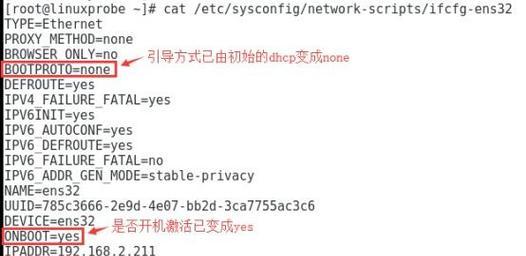
接下来这步是关键,找那个叫“Internet协议版本4 (TCP/IPv4)”的东西,双击它,这时候通常会默认是“自动获得IP地址”,你要是想解决冲突或者设个固定的,就得选“使用下面的IP地址”,哎,这里就容易卡住了…IP地址、子网掩码、默认网关,还有DNS服务器,这一串数字看着就头大对吧?
我教你个笨但有用的法子…先别急着填,你按一下键盘上的Win+R,输入cmd回车,蹦出个黑乎乎的窗口,再输入ipconfig然后回车,唰一下会出来一堆信息,你找到你当前连接的那部分,把“IPv4 地址”、“子网掩码”、“默认网关”这几行记下来,比如IP地址可能是“192.168.1.105”,网关通常是“192.168.1.1”,你想设固定IP,就在那个手动输入的界面里,把网关和子网掩码照抄上去,IP地址呢,前三位跟网关一样,最后一位你改个数字,别跟现有设备冲突就行,比如改成“192.168.1.200”这种比较大的数,一般比较安全,DNS嘛…你可以填网关地址,或者用公共DNS,像114.114.114.114或者8.8.8.8都行,据说有时候能快一丢丢?
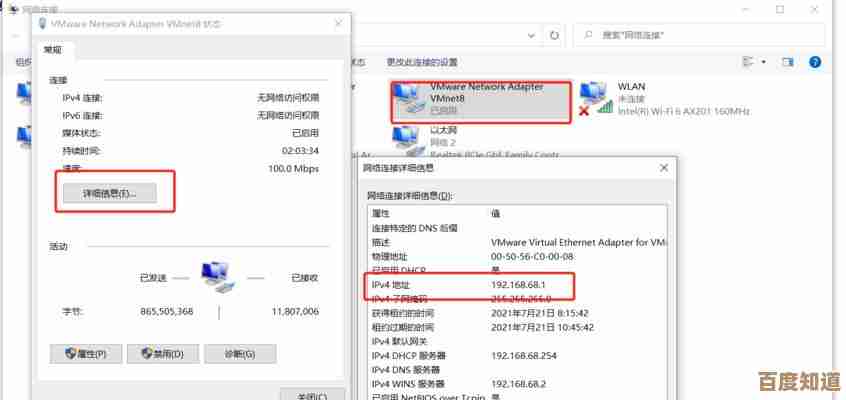
填好了,点确定…最紧张的时刻来了——刷新一下网页,看还能不能上,如果能,恭喜你!成功了,如果不行…也别怕,大不了再改回去,或者选回“自动获取”,网络一般就自己恢复了,我第一次成功的时候,那种感觉,啧,就像自己修好了一件挺精密的玩意儿,虽然过程有点手忙脚乱。
不过得提醒一下啊,这种改法主要是在你家或者办公室的内部网络里折腾,你要是想改对外的公网IP,那完全是另一码事了,通常得联系你的网络服务商,或者…用些别的工具,比如VPN什么的,那个就复杂多了,水也深。
呢,手动改内网IP算是个挺实用的基础技能,能解决一些意想不到的小毛病,刚开始不熟练正常,多试两次,胆子就大了,毕竟,自己的网络,自己多少能掌控一点感觉,还是挺不错的,对吧?至少下次再断网,你不会只知道重启路由器这一招了。
本文由钊智敏于2025-10-23发表在笙亿网络策划,如有疑问,请联系我们。
本文链接:http://www.haoid.cn/wenda/38583.html